Omul modern este greu să-ți imaginezi viața fără acces la World Wide Web. Vremurile în care în familie exista un singur computer au trecut de mult. Acum oamenii folosesc tablete, smartphone-uri, laptop-uri care sunt echipate cu un modul WiFi. Router cu fir fără suport retea fara fir a devenit deja irelevant. Nu este capabil să ofere Internet tuturor gadgeturilor disponibile. Cum să fii? Desigur, înlocuiți-l cu un dispozitiv care funcționează în modul WiFi.
Anterior, routerele erau destul de scumpe. Configurarea lor necesita cunoștințe speciale. Acum totul s-a schimbat dramatic. Producătorii de routere au încercat să facă dispozitivele lor nu numai accesibile fiecărui client, ci și cât mai simple posibil. Cumpărătorii care au achiziționat dispozitive de la mărci precum TP-Link, Linksys, ZyXel, Asus, D-Link și altele vor putea verifica acest lucru. Gama lor include atât modele bugetare, cât și modele scumpe.
Cu toate acestea, chiar dacă configurarea routerelor este cât se poate de simplă, uneori utilizatorii se confruntă cu erori. De exemplu, absența semnal wifi. Există multe motive pentru acest eșec. Prin urmare, să ne dăm seama împreună cum să configurați un router WiFi TP-Link și alte mărci, precum și să remediați singur problemele cu o rețea wireless.
Rețea fără fir: simptome ale unei probleme
De îndată ce utilizatorul întâlnește pentru prima dată erori în funcționarea routerului, el începe să caute motive în dispozitivul însuși. Cu toate acestea, în cazuri rare, acesta este cel care eșuează. De regulă, problema constă în setări. Mai mult, este important să rețineți că trebuie să le verificați nu numai pe router, ci și pe un gadget care nu se poate conecta la un punct de acces. Cel mai mult, utilizatorii sunt îngrijorați de motivul pentru care routerul nu distribuie internetul prin WiFi.
Ce semne pot indica o defecțiune?
- Nu există semnal.
- Timp lung de conectare.
- Viteză scăzută de internet de la router.
- Eșecuri frecvente de rețea și reconectari la WiFi.
Dacă găsiți astfel de semne, va trebui să verificați conexiunea și configurația corectă a dispozitivelor. 
Cauta vinovati
Când nu este posibil să vă dați seama de ce routerul nu distribuie internetul prin WiFi, dar în același timp se conectează la rețea, trebuie să aflați ce sau cine este de vină pentru acest lucru. Pentru a face acest lucru, sunt efectuate o serie de acțiuni specifice:
- cablu de furnizor. Performanța acestuia este verificată în felul următor: conectați-l direct la computer și efectuați totul setările necesare. Dacă nu există probleme cu Internetul, atunci motivul ar trebui căutat în router.
- Setări de rețea fără fir. După verificarea cablului și a conexiunii, putem concluziona că dispozitivul în sine funcționează corect. Problema poate fi în configurația rețelei wireless. Există dispozitive care sunt echipate cu funcția de pornire/oprire WiFi.
- Verificarea dispozitivelor. Există cazuri când defecțiunea se află direct în dispozitivul care se conectează la rețea. Pentru a-i verifica performanța, este suficient să te conectezi de la un alt gadget.

De ce routerul nu distribuie internetul prin WiFi? Cauze
Dacă, cu o conexiune activă, utilizatorul nu poate accesa rețeaua globală, atunci motivul este erorile făcute la configurarea routerului.
- Introducerea/determinarea incorectă a adresei IP.
- Canalul de transmisie este setat incorect.
- Valoare DNS incorectă.
Primele două greșeli sunt făcute chiar de utilizatori atunci când creează o rețea wireless. Și acesta este motivul pentru care routerul WiFi TP-Link nu distribuie internetul. Aceleași probleme sunt relevante pentru routerele altor mărci. În ceea ce privește ultima eroare, mai mulți factori pot afecta valoarea, cum ar fi un virus pe dispozitiv.
Pentru a remedia o astfel de problemă, nu este necesar să contactați programatori calificați. Tot ce are nevoie utilizatorul este un cablu care vă permite să vă conectați direct la Internet, un PC sau laptop și, desigur, routerul în sine. 
Cum se configurează un router WiFi TP-Link?
Dispozitivele acestui producător sunt la mare căutare în rândul cumpărătorilor autohtoni. Prin urmare, ar fi corect să începem cu el. Introducerea setărilor este standard - introducerea adresei în linia browserului. După autorizare, trebuie să găsiți elementul WAN în fila Rețea. Vă va solicita să selectați tipul de conexiune. Îl puteți obține de la furnizorul dvs. Calculatorul are valorile curente ale gateway-ului, măștii de subrețea, cu condiția ca cablul de internet să fie conectat direct la dispozitiv. La unele modele este posibilă activarea detecție automată. După aceea, puteți trece la setările rețelei WiFi. Pentru a face acest lucru, trebuie să găsiți fila Wireless. În acesta, utilizatorul selectează elementul Setări wireless. Pe pagina care se deschide, va trebui să introduceți numele rețelei. Asigurați-vă că selectați o regiune pentru o funcționare corectă. În conformitate cu canalul de transmisie, este recomandat să setați Auto. Apoi faceți clic pe Salvare.
Acum puteți începe să vă protejați rețeaua. Cum se schimbă parola pe un router WiFi TP-Link? Toate setările se află în secțiunea Wireless Security. Introducându-l, utilizatorului i se solicită să selecteze tipul de criptare. Majoritatea programatorilor recomandă utilizarea WPA/WPA2. Prin activarea acestuia, puteți introduce o cheie de utilizator. După aceea, asigurați-vă că salvați și reporniți routerul. Dacă este necesar, cheia de acces la rețea (parola) este schimbată în același mod. 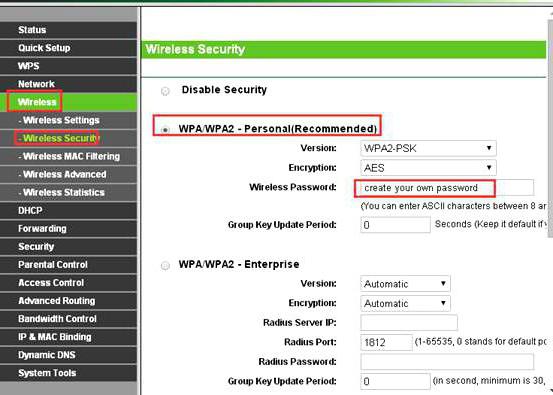
Routere Asus: configurarea unei rețele wireless
Pe lângă cele două modele descrise mai sus, populare în Rusia sunt routere Asus. Sunt ușor și rapid de configurat program special. Ideal pentru utilizatorul incepator. În modelele moderne, firmware-ul are o interfață intuitivă. Toate filele sunt prezentate în limba rusă.
Cum să schimbi parola pe routerul WiFi Asus dacă nu o ții minte? Foarte usor. Este suficient să conectați dispozitivul direct la PC printr-un cablu. Atunci fa resetare completă setări. Routerul se va reporni și utilizatorul va putea introduce toate datele.
Configurarea rețelei pe un router D-Link
De ce routerul nu distribuie internetul prin WiFi? Pentru a răspunde la această întrebare, trebuie să accesați fila „Rețea”. În elementul WAN, verificați corectitudinea tipului de conexiune selectat. Este important de reținut că există unii furnizori care lucrează cu legarea adresei MAC.
Majoritatea dispozitivelor cu firmware nou au o funcție autoreglare retea fara fir. Pentru a face acest lucru, accesați elementul „Configurare rapidă” și activați „Wireless Network Setup Wizard”. La sfârșit, salvați rezultatele. Poate exista și o filă WiFi. Este suficient să selectați „Activați”.
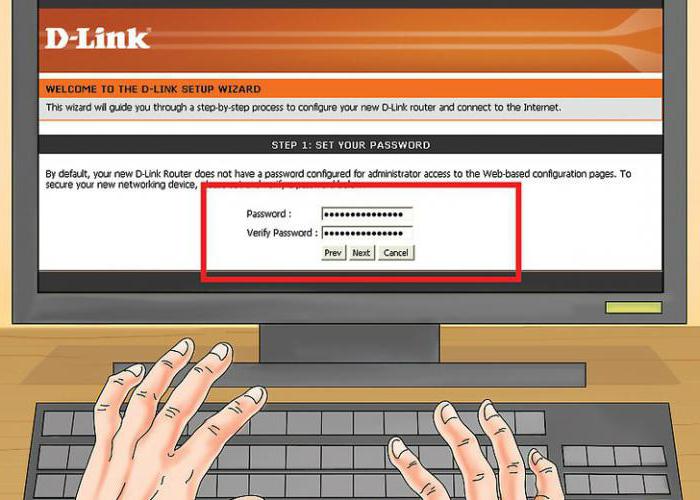
Configurarea unei rețele WiFi pe routerele ZyXel
În gama de produse a acestui brand, este ușor să alegi un router WiFi excelent pentru un apartament. Potrivit multor utilizatori, aceste dispozitive se caracterizează prin fiabilitate și calitate superioară semnal. Cu toate acestea, uneori pot apărea probleme cu rețeaua wireless. Motivele și soluțiile au fost deja descrise mai sus. Dar pentru ca utilizatorul să știe exact unde să corecteze eroarea din setări, instrucțiunile de mai jos ar trebui urmate pas cu pas.
- Introducerea setărilor - 192.168.1.1.
- În interfața care se deschide, selectați fila „Internet” și verificați tipul de conexiune.
- Accesați rețeaua WiFi. Acolo, verificați parametrii standardului de rețea, canale.
Este important să acordați atenție puterii semnalului selectat.
Bună ziua, cititorii blogului companiei ComService (Naberezhnye Chelny), Internetul Wi-Fi nu este o surpriză acum, este în aproape fiecare birou, magazin, cafenea și apare activ în case. O selecție mare de routere și un preț mic pentru acestea contribuie doar la o astfel de instalare activă. puncte wireless acces. Aproape toată lumea își poate permite să cumpere un router și să-l instaleze acasă, deoarece este foarte convenabil și nu este scump.
Și dacă routerele au devenit foarte populare, atunci problema instalării, conectării, defectării etc. a acelorași routere a devenit relevantă. Dacă am scris deja o mulțime de articole despre conexiune, setări și diverse erori, pe care le puteți citi în categoria „Internet, Wi-Fi, rețele locale„, atunci astăzi vreau să vorbesc despre cele mai populare defecțiuni ale routerelor Wi-Fi și să dau câteva sfaturi care vă vor ajuta să reparați dispozitivul sau pur și simplu să determinați cauza.
Au rămas multe comentarii pe acest site despre diverse probleme cu routerele. Și foarte adesea cauza unui fel de eroare nu sunt setările (cum cred mulți oameni), ci problemele tehnice ale routerului însuși (în hardware).
Astăzi vreau să vorbesc despre problemele care apar pe neașteptate. Asa? Ei bine, routerul a funcționat bine pentru el însuși, a distribuit Wi-Fi, i-a mulțumit pe toată lumea :), și apoi a încetat să funcționeze. Nu contează cum a încetat să funcționeze complet, sau pur și simplu nu cum ar trebui să funcționeze. Principalul lucru este că obișnuia să funcționeze bine și a încetat să funcționeze de la sine (nu ați modificat nicio setare).
Doar că problemele care apar la prima configurare a routerului apar cel mai probabil din cauza setărilor incorecte.
Routerul nu răspunde la conexiunea la rețea
Îmi pare rău, dar routerul dvs. este cel mai probabil complet „mort”. Fiecare router (ei bine, aproape fiecare) are indicatori de funcționare.
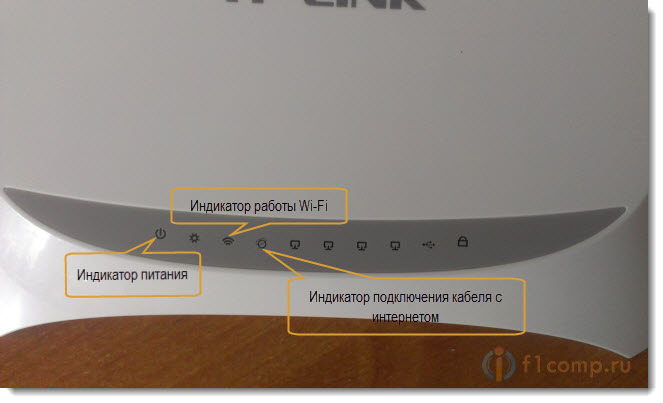
Și dacă, atunci când dispozitivul este conectat la priză, aceste indentatoare nu se încălzesc, atunci acest lucru este foarte rău.
Ce se poate face?
Ei bine, mai întâi verificați dacă există un buton de oprire pe router. Iată un astfel de buton pe TP-LINK TL-MR3220:
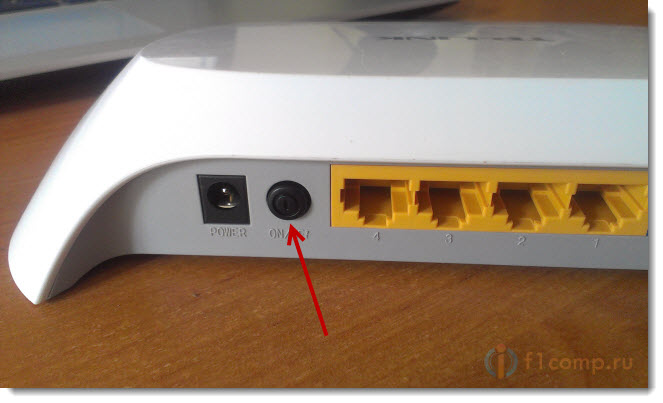
Dacă butonul este pornit, atunci trebuie să verificați sursa de alimentare, poate este în ea. De obicei, sursele de alimentare se consumă mai des decât routerele în sine. Poate că vecinii au același router, aleargă și întreabă câteva minute.
Dacă dispozitivul tot nu funcționează, atunci returnați-l în garanție. Și dacă nu există nicio garanție, atunci este mai bine să o aruncați și să cumpărați una nouă decât să o dați pentru o reparație plătită. Deși, îl poți duce la atelier, s-ar putea să nu fie foarte scump.
De ce se întâmplă asta?
Din mai multe motive. Este posibil un defect de fabricație, dar cel mai probabil routerul s-a ars din cauza tensiunii instabile de la rețea, a unei furtuni sau a umezelii. Dacă este posibil, conectați routerul printr-un stabilizator de tensiune. Ei bine, sau doar oprește-l când vezi că va fi o furtună acum.
Acesta a fost cel mai grav caz, acum să ne uităm la defecțiuni mai ușoare.
Routerul nu mai funcționează, nu distribuie internetul
Dacă brusc a apărut o problemă cu Wi-Fi, de exemplu, toate dispozitivele nu se mai conectează la router, există o conexiune, dar internetul nu funcționează etc., atunci nu vă grăbiți să aruncați routerul pe fereastră :).
Mai întâi trebuie să aflați că problema este într-adevăr în router și nu în dispozitivul pe care încercați să vă conectați. Cum? Încercați doar să conectați un alt dispozitiv (laptop, tabletă, telefon). Dacă un singur dispozitiv nu se conectează, atunci problema este cel mai probabil în el. Ei bine, înțelegi ce vreau să spun.
Problema este în router, ce trebuie verificat și cum se rezolvă problema?
Nu vă grăbiți să intrați imediat în setările routerului și să schimbați imediat ceva acolo. Și apoi configurați-l în așa fel încât cu siguranță să nu funcționeze. Crede-mă, nu scriu doar asta :). Reporniți routerul. Reporniți computerul (telefon, tabletă). Sună-ți furnizorul de servicii de internet și întreabă-le dacă există o problemă din partea lor. Explică-le problema ta. Poate că internetul nu funcționează din cauza unor probleme în echipamentul furnizorului. Specificați dacă Internetul dvs. este plătit și dacă este activ (puteți solicita acest lucru și furnizorului). Verificați toate conexiunile. Cablu de internet care se conectează la router. Este indicat sa verificati acest cablu in afara apartamentului (casa). Poate doar ai tăiat cablul. Intenționat sau accidental, se întâmplă. Uită-te la cazul routerului, poate că sunt niște butoane interesante pe care cineva le-a comutat din greșeală. De exemplu, poate exista un buton pentru a opri modulul Wi-Fi. Dacă îl apăsați, dispozitivele nu vă vor vedea wireless. Accesați setările routerului și vedeți dacă setările s-au pierdut. Acesta poate fi că Internetul nu va funcționa. În special, verificați fila WAN, unde setările sunt de la furnizor. Dacă se blochează, configurați-l din nou. Iată un exemplu de articol pentru dvs. Încercați să schimbați canalul în setările routerului. Iată un articol detaliat. Cum ar putea afecta acest lucru problemele obscure de Wi-Fi? Poate vecinii tăi au instalat un router și nu unul, îi voi prezenta vecini de sus, de jos, pe laterale. Și doar că toate canalele (sau cel pe care ești tu) sunt ocupate. Atunci încep problemele, care sunt chiar greu de explicat.
Ai incercat totul si nimic nu te ajuta?
Apoi, te sfătuiesc să dai routerul pentru reparație, din nou în garanție. Și dacă nu există nicio garanție, atunci pentru o reparație plătită sau cumpărați una nouă. Înainte de aceasta, puteți cere unui prieten care înțelege această problemă (dacă există) să se uite la router, setări și conexiune.
Caz real. eu am Router TP Link TL-MR3220 a funcționat excelent timp de câteva luni. Apoi, brusc, a încetat să detecteze conexiunea unui modem 3G. Am conectat diferite modemuri, modemul este alimentat, dar nu apare in panoul de control. Am încercat totul, chiar și firmware-ul special pe care mi l-a trimis suportul TP-LINK - nu a ajutat. Puteți citi mai multe în articol.
Asta vreau să spun că, dacă apare o problemă tehnică în router (ceva arde acolo), asta nu înseamnă că pur și simplu nu se va porni. Poate funcționa, dar nu funcționează așa cum trebuie. Și poate fi foarte lung și dureros de configurat, flash, verificat etc.
Nu suferi. Ai plătit bani pentru acest dispozitiv. Apelați la asistența producătorului routerului, explicați-le problema. Sunt sigur că nimeni nu îți va da cel mai bun sfat decât sunt ei.
Dacă asistența nu vă poate ajuta la telefon, vă va sfătui să solicitați o garanție (dacă există). Și aici rămâne la latitudinea dvs. să decideți dacă să mergeți la reparații sau să cumpărați un dispozitiv nou.
Este necesar un router Wi-Fi pentru a distribui internetul de la furnizor între mai multe dispozitive. Dacă există o abundență de tehnologie în casă, un router este pur și simplu necesar. Dar din când în când fără motiv aparent routerul nu mai distribuie Wi-Fi, în timp ce Internetul funcționează prin cablu.
Adesea, puteți remedia singur erorile de funcționare a routerului
În loc să tăiem telefonul de asistență și să aruncăm bani pentru a-l suna pe maestru, să încercăm să ne dăm seama singuri care este motivul. Soluția este de fapt simplă, este suficient să faci câteva operații simple.
Deci, de ce routerul nu distribuie internetul prin Wi-Fi? Cu toate acestea, nu vă puteți conecta deloc la rețeaua fără fir sau nu puteți deschide nicio pagină când conexiunea este activă.
Fără rețea wireless
Dacă ați pornit routerul și dispozitivele pur și simplu nu văd rețeaua, care ar putea fi motivul pentru aceasta și ce să faceți?
- Wi-Fi dezactivat. Acest lucru poate fi determinat de faptul că indicatorul luminos al rețelei fără fir nu este aprins. În apropierea pictogramei sub forma unei antene, lumina ar trebui fie să fie aprinsă constant, fie să clipească rapid. Unele modele au un buton dedicat pentru a activa/dezactiva Wi-Fi. Verificați dacă este apăsat. Poate că unul dintre membrii familiei a atins-o din greșeală. Dacă nu există un astfel de buton, puteți verifica starea modulului prin browser. Intrați în secțiunea de setări pentru rețeaua wireless, activați elementul „Activați Wi-Fi”, reporniți.
- Alegerea incorectă a canalului de comunicare. Toate echipamentele funcționează la o frecvență de 2,4 GHz, astfel încât din când în când se poate produce suprapunerea semnalului. De obicei, routerul este setat să aloce automat un canal. Dar uneori este mai bine să-l selectați manual. Puteți utiliza utilități speciale pentru a verifica încărcarea pe canalele de comunicare, de exemplu, Free Wi-Fi Scanner pentru Windows sau Analizor WiFi pentru Android și alege-l pe cel gratuit.
- A fost introdusă o parolă greșită. Dacă nu vă amintiți, accesați setările routerului - Securitate rețea - Parolă. Înlocuiți-l cu unul pur digital. Atunci va fi mai greu să faci o greșeală.
Dacă eroarea persistă după aceea, încercați următoarele:
- Conectați-vă direct la internet pentru a verifica dacă există un semnal de la ISP. Poate că internetul nu funcționează din motive tehnice sau din cauza datoriilor.
- Reporniți routerul, ceea ce va scăpa de multe erori de software.
- Conectați-vă la hotspot de pe alte dispozitive. Dacă a reușit, atunci problema nu este în ea.
- Inspectați instrumentul pentru deteriorări. Poate cablul este strivit sau contactul antenei s-a desprins. Încercați să mutați antena, rotiți-o în cealaltă direcție. Poate exact semnal slab cauzează eșecul conexiunii.
Internetul nu funcționează când există o rețea
De asemenea, pot exista mai multe motive pentru care routerul nu distribuie corect rețeaua: cablul de internet este conectat incorect sau deteriorat, routerul sau dispozitivul de recepție nu este configurat corect.

Cablu deteriorat sau conectat incorect
În primul rând, asigurați-vă că cablul de internet nu este deteriorat. Trebuie așezat într-un astfel de loc încât nimeni să nu-l calce în picioare, să nu-l apasă nimic și să nu se aplece. În plus, trebuie să fie conectat la priza corectă. De obicei este vopsit în albastru și este semnat WAN.
Setări router
- Verificați corectitudinea datelor introduse de furnizor. Solicitați furnizorului dvs. de servicii datele corecte și tipul de conexiune, apoi verificați-le în setări. Uneori, un furnizor poate modifica parametrii rețelei în scopul modernizării și uită să-și notifice clienții.
- În setările routerului, verificați dacă serverul DHCP este activat. Scopul său este de a atribui o adresă IP fiecărui dispozitiv conectat. Accesați Setări wireless - DHCP. Starea sa ar trebui să fie „Activat” sau „Pornit”. În caz contrar, routerul nu va putea atribui o adresă IP.
- Eroare de server DNS. Acesta este responsabil pentru tranziția PC-ului la adresele de Internet necesare. De obicei este furnizat de furnizorul de comunicații, dacă nu funcționează corect, introduceți în parametri conexiune retea DNS de la Google - 8.8.8.8 sau Yandex - 77.88.8.8.
- Filtrarea după IP și adresa MAC. Pentru a restricționa accesul la rețeaua de acasă filtrul MAC este activat și apoi noul dispozitiv nu se va conecta. Adaugă-l pe al tău la lista de dispozitive permise. Citiți mai multe în articolul Cum să restricționați accesul la Wi-Fi. Vă recomandăm să nu faceți legături fără nevoie specială dacă nu sunteți sigur de cunoștințe.
- Rețea ascunsă. Este posibil să fi debifat din greșeală caseta „Difuzare SSID”. Conectarea dispozitivelor noi va fi imposibilă, pur și simplu nu vor putea detecta rețeaua. Dacă utilizați această restricție din motive de securitate, vă rugăm să activați posibilitatea de a difuza SSID-ul.
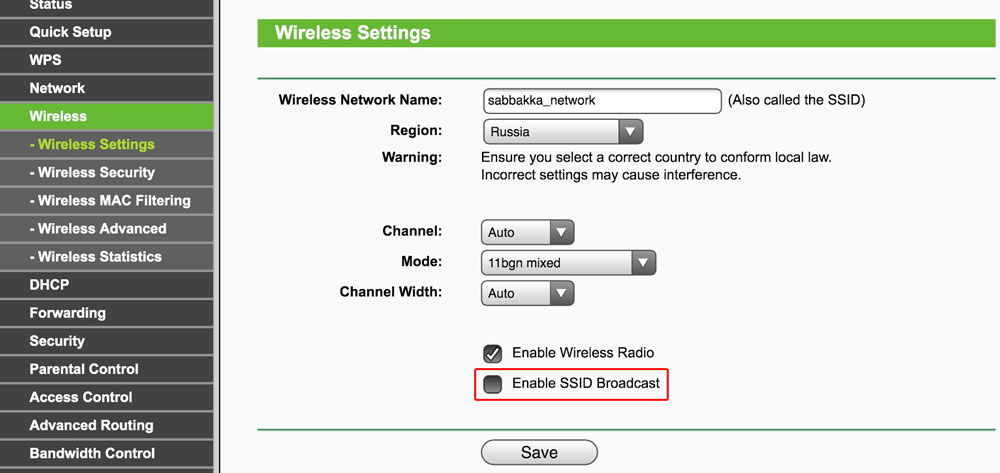
Primirea setărilor dispozitivului
Setările implicite presupun că adresa IP și serverul DNS vor fi obținute automat. Setările corespunzătoare trebuie activate pe laptop.
În bara de sistem Windows, faceți clic Click dreapta faceți clic pe pictograma conexiune la Internet - Centru de rețea și partajare acces public- Modificați setările adaptorului - Rețea wireless - Proprietăți - IP versiunea 4 - Proprietăți - Obțineți o adresă IP automat și Obțineți automat serverul DNS. tableta Android iar iOS primește aceste date automat în mod implicit, nu trebuie făcut nimic altceva.
Un alt lucru este dacă configurați utilizarea unui IP static.
În loc să obțineți automat, introduceți manual parametrii necesari. Salvați datele introduse și încercați să vă reconectați.
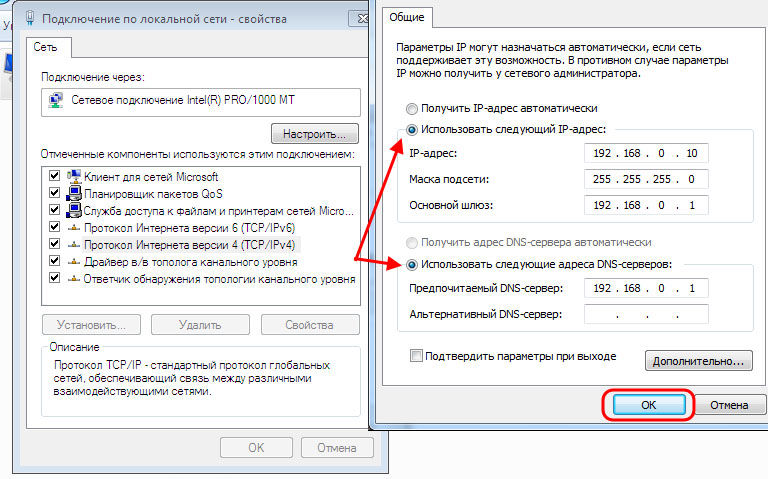
Setări - Rețele wireless - Wi-Fi - țineți apăsat numele conexiunii - Schimbați rețea - Avansat - Setări IPv4 - Personalizat. Verificați și corectați datele, faceți clic pe „Salvați”.
Setări - Wi-Fi - butonul „i” de lângă numele conexiunii - Static. Introduceți datele și salvați.
Concluzie
Acum știți de ce routerul nu distribuie internetul prin Wi-Fi și ce să faceți în privința acestuia. De ce să sunați pe maestru, dacă problemele simple pot fi rezolvate complet pe cont propriu? Credem în succesul dumneavoastră și așteptăm cu nerăbdare comentariile dumneavoastră cu privire la experiența de aplicare a recomandărilor noastre.
Uneori, utilizatorii se confruntă cu o problemă neplăcută - routerul nu distribuie un semnal WiFi. Problema poate apărea brusc sau când auto-setare Router WiFi atât cu un singur dispozitiv cât și cu conectarea mai multor dispozitive.
Să ne dăm seama cum să facem față acestei situații aparent dificile - de ce routerul nu distribuie internetul.
De ce nu funcționează WiFi?
- Mai întâi, să verificăm dacă totul este conectat corect și dacă există Vătămare corporală cablu sau antenă (în plus, ar trebui să verificați și să excludeți un semnal slab, precum și interferența pe canal).
- Următorul pas este să verificați: este posibil ca internetul să nu funcționeze. Pentru a face acest lucru, trebuie să vă conectați prin cablu de rețea de internet furnizorul direct la computer fără a utiliza un router. Dacă internetul funcționează bine, treceți la pasul următor, dacă nu, atunci aceasta este o problemă tehnică și trebuie rezolvată cu furnizorul (motivul cel mai frecvent este planificat lucrări de inginerie sau soldul contului).
- Dacă totul este conectat corect, toate dispozitivele funcționează și semnalul Internet este prezent, vom înțelege în continuare și vom determina unde se află problema.
- Încercați să vă conectați la router de pe alte dispozitive. Dacă cel puțin unul dintre ele se conectează cu succes și există Internet pe el, atunci problema este ascunsă în setările dispozitivului dvs. (laptop, tabletă sau telefon). Dacă nu a fost posibilă conectarea la Internet pe niciunul dintre dispozitive, problema este în setările routerului și ar trebui să treceți la reglarea acestuia.
Verificarea setărilor routerului
Înainte de a trece la setările routerului, conectați-l la laptop prin cablu de rețea. Dacă există semnal de Internet, dar semnalul WiFi nu funcționează, atunci trecem la verificarea punctului de acces. Dacă nu există internet, accesați configurarea.
Pentru a intra în setările routerului, trebuie să deschideți browserul web și să intrați bara de adresa adresa interfeței web 192.168.1.1 sau 192.168.0.1. Pe pagina web care se deschide, trebuie să vă conectați introducând numele de utilizator și parola. Dacă nu le-ați schimbat, atunci se folosește de obicei perechea admin/admin. Pentru fiabilitate, uitați-vă la login și parola din fișa cu date tehnice a routerului (și uneori sunt indicate pe spatele routerului însuși).
Configurarea punctului de acces:
- Verificați dacă un hotspot este activ Acces WiFi pe router.
- Vedeți pe ce frecvență funcționează routerul și dispozitivul dvs. de recepție. Dacă routerul transmite un semnal la o frecvență de 5 GHz, iar dispozitivul nu se conectează, atunci aceasta înseamnă că funcționează doar la 2,4 GHz, iar semnalul nu va veni. Setați routerul la ambele frecvențe sau la 2,4 GHz.
- Verificăm dacă rețeaua noastră este ascunsă. Ar trebui permisă difuzarea ESSID.
- În fila „Setări wireless”, puteți încerca să schimbați canalul de la Auto la, de exemplu, 1 sau 6.
- Încercați să schimbați numele punctului de acces: dispozitivele cu același nume vor intra în conflict la conectare.
Configurarea conexiunii la internet:
- În fila „Stare”, trebuie să găsiți informații despre conexiunea la internet. Dacă lipsește, accesați setările.
- Pentru a rezolva problema conectării la Internet, trebuie să apelați furnizorul (sau să accesați site-ul oficial al acestuia) și să aflați ce metodă de conectare folosesc. În plus, pe baza acestor informații, ar trebui să accesați fila WAN și să verificați setările de conexiune, precum și să introduceți numele de autentificare și parola pe care vi le-a dat furnizorul pentru a vă conecta.
Dacă WiFi încă nu pornește sau ați uitat numele de utilizator și parola, atunci puteți reseta setările routerului la setările din fabrică. Pentru a face acest lucru, trebuie să apăsați butonul Reset de pe spatele dispozitivului timp de 10 secunde (sau mai bine, țineți-l apăsat mai mult de 10). Astfel, vei primi un router nou-nouț cu setări din fabrică. După aceea, puteți reconfigura conexiunea la Internet și punctul de acces. După toate modificările, nu uitați să salvați și să reporniți dispozitivul.
Problemă la configurarea dispozitivului receptor
Achiziția automată a adresei IP și a serverului DNS.
Mai întâi, verificați dacă WiFi este activat pe laptop și dacă modul Avion este activat. Apoi uită-te la setările rețelei wireless. În Windows, Wi-Fi este afișat pe panoul de control cu o pictogramă care arată ca o scară. Dacă nu există nicio conexiune, va fi afișat un semn peste el în formular triunghi galben cu un semn de exclamare înăuntru. Făcând clic dreapta pe pictogramă, veți vedea un meniu cu două elemente. Avem nevoie de linia „Centrul de rețea și partajare”.
În fereastra nouă, selectați „Modificați setările adaptorului”. Mergând acolo, vom vedea o listă de conexiuni. Selectați „Conexiune fără fir” și reconectați-o. Dacă această opțiune temporară nu a ajutat, accesați „Proprietăți”. Va apărea o fereastră, în fila „Rețea”, avem nevoie de linia „Internet Protocol version 4 (TCP / IPv4)”. Selectați, faceți clic pe „Proprietăți”. În fereastra următoare, verificăm rândurile „Obține automat o adresă IP” și „Obține automat servere DNS”. Faceți clic pe „OK” și salvați setările. Repornim laptopul.
Acum Rețea WiFi va functiona.
Unele dificultăți în funcționarea unei rețele wireless sunt inerente routerelor de la diferiți producători, Tp-Link nu face excepție. Problemele cu aceste routere vor fi discutate în acest articol. Să determinăm factorii existenți din cauza cărora nu există o rețea Wi-Fi și punctul de acces nu face față funcției sale. Astfel, ne confruntăm cu astfel de dificultăți în activitatea Tp-Link, pe care le vom lua în considerare în continuare:
- routerul pornit este operațional, dar dispozitivele nu primesc o rețea fără fir. Cu alte cuvinte, router wifi nu distribuie.
- routerul distribuie semnal wifi dar nu exista internet.
Dacă aveți o problemă de al doilea tip, urmați linkurile „Fără acces la Internet” în Windows 7 și „Limited” - în Windows 10.
Și în cazul în care dispozitivele dvs. de informații (telefon, laptop, tabletă) nu captează deloc rețeaua wireless, atunci problema constă în routerul însuși. Deci să încercăm să ne dăm seama.
Informațiile obținute din această publicație pot fi aplicate tuturor tipurilor de routere Tr-Link, de exemplu, cum ar fi TL-WR741N, TL-WR841N, TL-WR1043ND etc.
Ce măsuri ar trebui luate dacă semnalul Wi-Fi nu este distribuit prin router?
O facem mai întâi:
- În primul rând, trebuie să verificați din nou dacă Wi-Fi este conectat pe un laptop (telefon, tabletă sau alt dispozitiv). În același timp, dacă unul dintre dispozitivele dvs. nu are conexiune fără fir, Wi-Fi este afișat pe altcineva, de exemplu, tableta are acces la internet, dar telefonul nu, apoi citiți publicația despre schimbarea canalului.
- Cu condiția ca routerul să fie nou achiziționat, numele rețelei va fi similar cu al altor utilizatori. Și atunci când este conectat, se poate pierde pur și simplu între rețelele Wi-Fi din apropiere și pur și simplu nu veți observa rețeaua dvs. wireless. În acest caz, puteți dezactiva punctul de acces și puteți determina vizual ce nume de rețea va dispărea. Sau, configurați routerul cu un cablu.
- reporniți routerul.
Dacă problema persistă:
Verificați din nou conexiunea și porniți routerul. În același timp, dacă ștecherul de la acesta este introdus în sursa de alimentare și lumina de pe dispozitiv în sine nu se aprinde, atunci încercați să porniți butonul de pornire de pe partea din spate. Cu excepția cazului în care, desigur, este pe modelul de router. Practic, lângă buton este o inscripție ON/OFF.
Este posibil ca routerul să nu distribuie Internetul dacă rețeaua Wi-Fi este dezactivată de același buton de pe spatele routerului. Uitați-vă bine la dispozitivul dvs., acest buton de pornire poate fi în locașul routerului și, de obicei, există o inscripție în apropiere Wifi. Pentru a-l porni, trebuie să utilizați un fel de obiect ascuțit. Puteți vedea clar acest buton pe imaginea Tp-link ТL-MR3220.
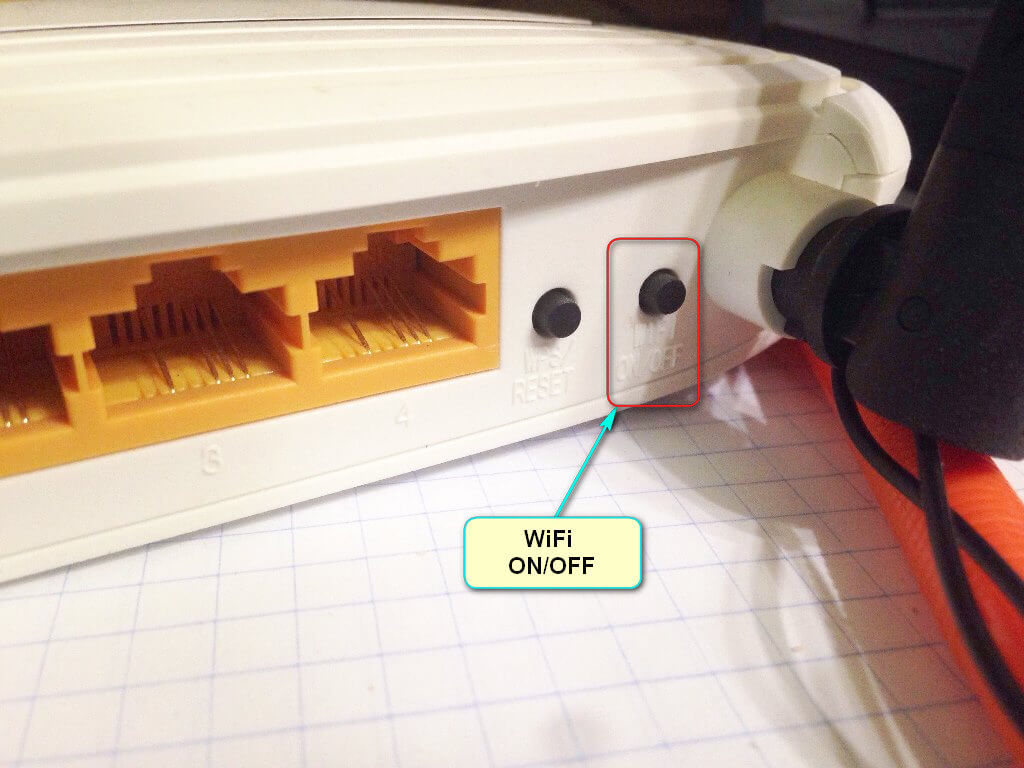
Porniți un astfel de buton pe dispozitiv și stabiliți dacă problema dvs. este rezolvată, adică dacă rețeaua wireless nu este conectată.
Dacă a apărut, bine. În caz contrar, trebuie să verificați din nou setările.
Verificarea setărilor Tp-Link
Deschideți panoul de control al routerului folosind cablul. Postarea mea pe acest subiect? vă va ajuta să vă dați seama cum să o faceți. În general, totul este simplu: facem o conexiune, folosind programul de tranziție pe care îl tastăm, ținând cont de tipul de router, fie 192.168.1.1, fie 192.168.0.1, și introducem login și cod secret. Cu condiția să nu l-ați schimbat înainte, introduceți admin pe ambele linii.
În panoul de control găsim meniul Fără fir, iar dacă firmware-ul este în limba rusă, atunci Modul wireless . Vizualizați fereastra care se deschide și asigurați-vă că sunt bifate următoarele elemente:
— Activați Wireless Router Radio(Activați transmisia wireless a routerului).
— Activati Transmisia SSID(Activati Transmisia SSID).
În caz contrar, bifați casetele de lângă ele și salvați modificările făcând clic salva. Apoi reporniți routerul.
Apropo, aveți opțiunea de a introduce un alt nume pentru rețeaua dvs. wireless. Pentru a face acest lucru, deschideți câmpul Numele rețelei fără firși scrieți numele dorit.
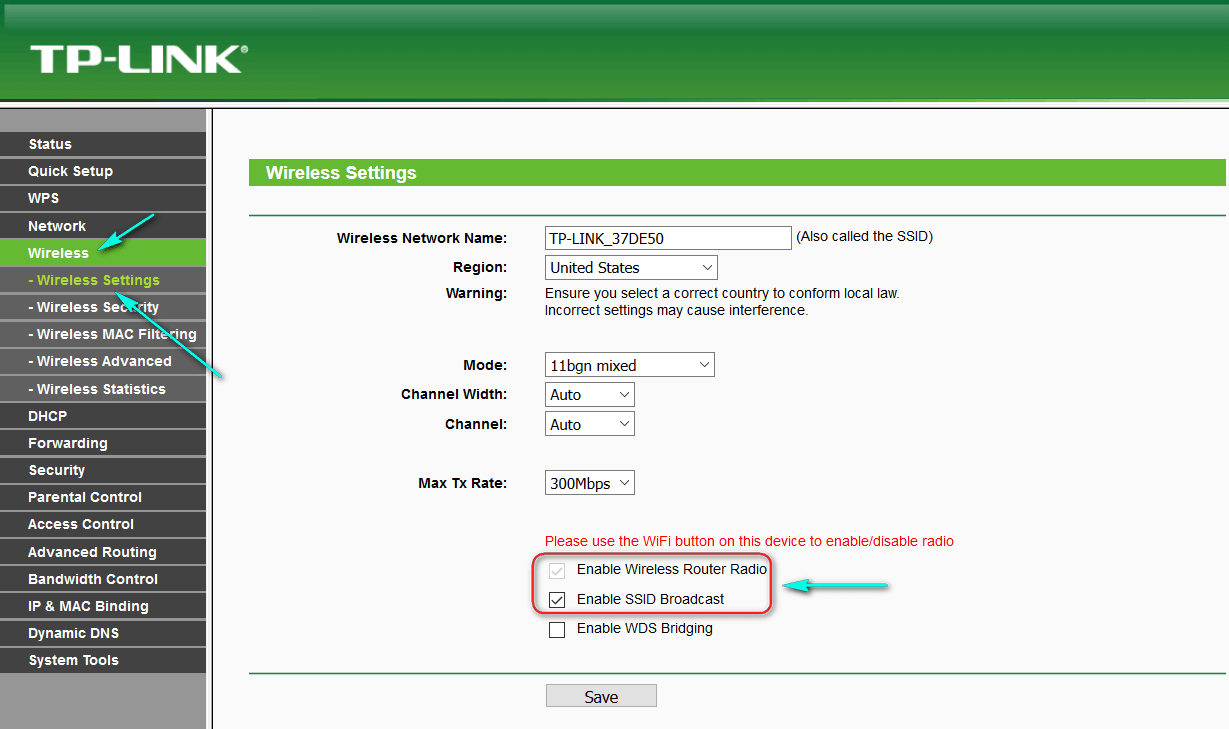
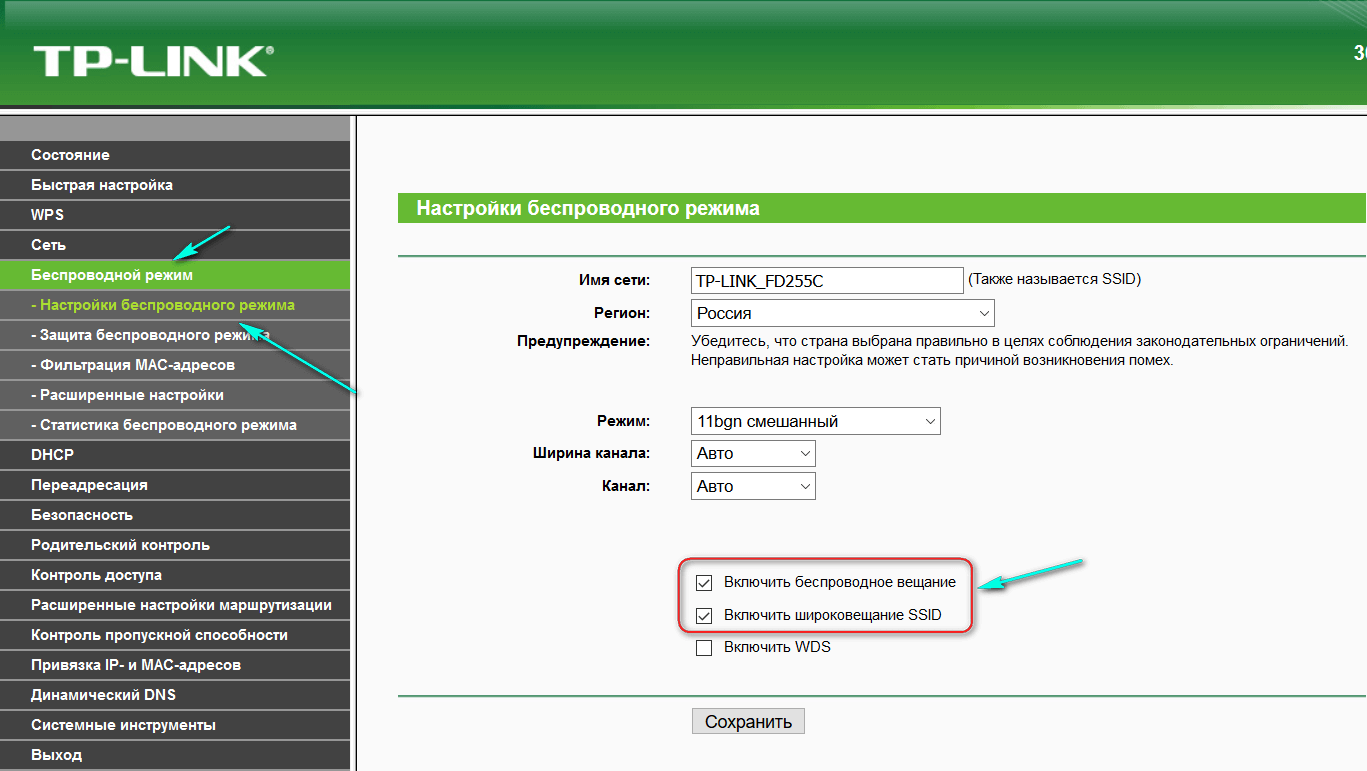
De fapt, am luat în considerare toți parametrii routerului care sunt responsabili pentru transmiterea rețelei wireless.
Voi adăuga că puteți verifica și fixarea antenei detașabile pe dispozitivul în sine. Și puteți încerca, de asemenea, să resetați setările și să configurați routerul de la zero. În plus, poate exista o problemă cu starea de sănătate a dispozitivului în sine.
Un punct important în rezolvarea problemei este motivul, adică în urma căruia routerul a încetat să mai distribuie semnalul Wi-Fi, poate după unele setări sau modificarea parametrilor.
